长城宽带如何共享上网?
长城宽带作为国内知名的宽带服务提供商,其网络服务覆盖广泛,用户众多,对于许多家庭和小型办公室来说,如何实现多台设备共享长城宽带的连接是一个常见的问题,以下是实现长城宽带共享上网的详细步骤:
硬件连接
1、连接宽带调制解调器:确保长城宽带的入户线正确连接到光猫的DSL口上。
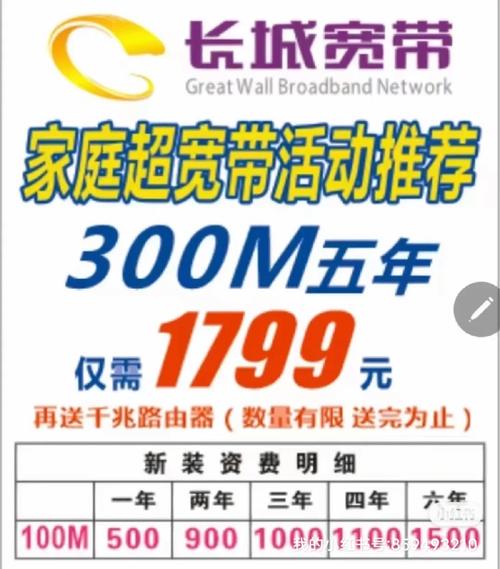
2、连接路由器:使用网线将光猫的LAN口与路由器的WAN口相连。
3、连接电脑:将电脑通过网线连接到路由器的任意一个LAN口上。
路由器电源开启与登录
1、接通电源:为路由器接通电源。
2、浏览器访问:打开电脑浏览器,在地址栏中输入路由器的默认IP地址(一般为192.168.1.1或192.168.0.1),并按回键。
3、登录管理界面:在弹出的登录界面中,输入默认的用户名和密码(一般为admin/admin或admin/空),然后点击“确定”进入路由器管理界面。
网络参数设置
1、选择上网模式:在路由器管理界面中,找到“网络设置”或“WAN口设置”选项,选择“宽带拨号上网”模式。

2、输入账号密码:输入你的长城宽带账号和密码,确保路由器能够正确连接到互联网。
配置Wi-Fi
1、设置Wi-Fi名称和密码:进入“无线设置”或“Wi-Fi设置”页面,设置你的Wi-Fi名称(SSID)和密码,建议使用WPA/WPA2-PSK加密方式进行加密。
2、优化信道:选择一个信号干扰较小的信道,以提升Wi-Fi信号质量。
其他设置
1、DHCP功能:确保DHCP功能已开启,以便自动分配IP地址给连接的设备。
2、安全设置:修改路由器的管理密码,开启防火墙和MAC地址过滤功能,以增强网络安全性。
3、保存设置:完成所有设置后,点击“保存”或“应用”按钮,使设置生效。
测试网络连接
1、有线测试:使用有线连接的电脑测试网络连接是否正常。
2、无线测试:使用手机或其他无线设备搜索Wi-Fi信号,输入密码后测试网络连接。
常见问题及解决方法
1、无法连接到互联网:检查硬件连接是否正确,确认在路由器管理界面中已正确输入长城宽带的账号和密码。
2、Wi-Fi信号弱:尝试更换信道或调整路由器位置,以减少信号干扰。
3、更改路由器登录密码:登录到路由器管理界面后,通常可以在“系统工具”或“管理设置”中找到修改登录密码的选项。
通过以上步骤,您应该能够成功设置长城宽带路由器并实现多台设备的共享上网,如果在实际操作中遇到任何问题,建议查阅路由器的使用手册或联系长城宽带的客服支持寻求帮助。
以上就是关于“长城宽带如何共享上网?”的问题,朋友们可以点击主页了解更多内容,希望可以够帮助大家!










